本教程是向大家介绍利用Fireworks 制作精美导航效果,制作难度不大,教程介绍地非常详细,新手朋友也可以过来学习,希望这篇教程对大家有所帮助!我们先来看看最终效果图:

(图2.1)
下边我将教大家如何制作以上这个按钮:
先新建一个500*400大小的画布,画一个400*40的长方形,调成渐变,如图2.1.1
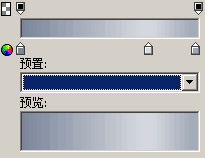
(图2.1.1)
于是乎出来了一个我们做出来了个这个样子的图形如图2.1.2
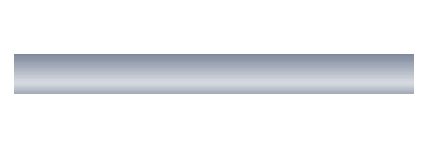
(图2.1.2)
然后我们用部分固定选定工具

选取长方形的上边两点如图2.1.3

(图2.1.3)
按住shift键,按两下向右键。如图2.1.4

(图2.1.4)
画一个绿色的长方形,我们通过部分选定工具得到一个如图2.1.5
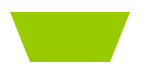
(图2.1.5)
通过复制粘贴我们得到如图2.1.6
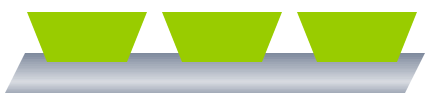
(图2.1.6)
通过
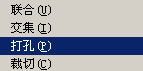
我们得到如图2.1.7

(图2.1.7)
图形发光,白色属性如图2.1.8
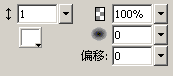
(图2.1.8)
然后再发光颜色为 #7B869A 得到如图2.1.9

(图2.1.9)
复制粘贴图形,去掉描边,向右移动两个像素,如图2.1.10

(图2.1.10)
画一个长方形黄色渐变。放置图形下层,如图2.1.11

(图2.1.11)
画一个长方形如图2.1.12

(图2.1.12)
设置如图2.1.13
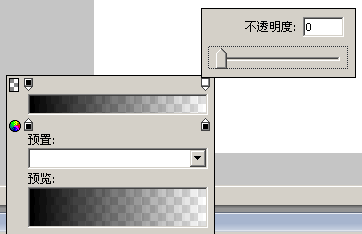
(图2.1.13)
把宽度设为“1”旋转“20度” 复制粘贴。然后向右移动一个像素。渐变变成白色.然后复制粘贴。
如图2.1.14

(图2.1.14)
画一个白色的1*1像素的点向右移动1个像素变成黑色。重复过程。如图2.1.15

(图2.1.15)
OK,到这里我们这个图形基本上就完毕咯。
教程结束,以上就是Fireworks 制作精美导航效果过程,现在大家是否都已经学会了,喜欢的朋友可以自己尝试制作一个导航,效果肯定非常棒!
【Fireworks 制作精美导航效果教程】相关文章:
